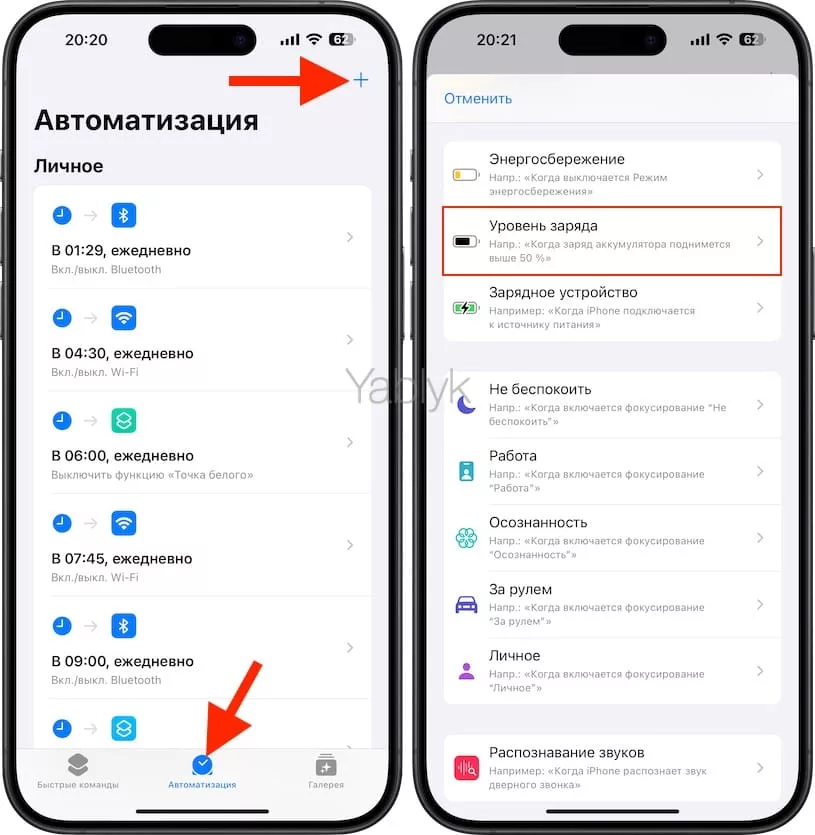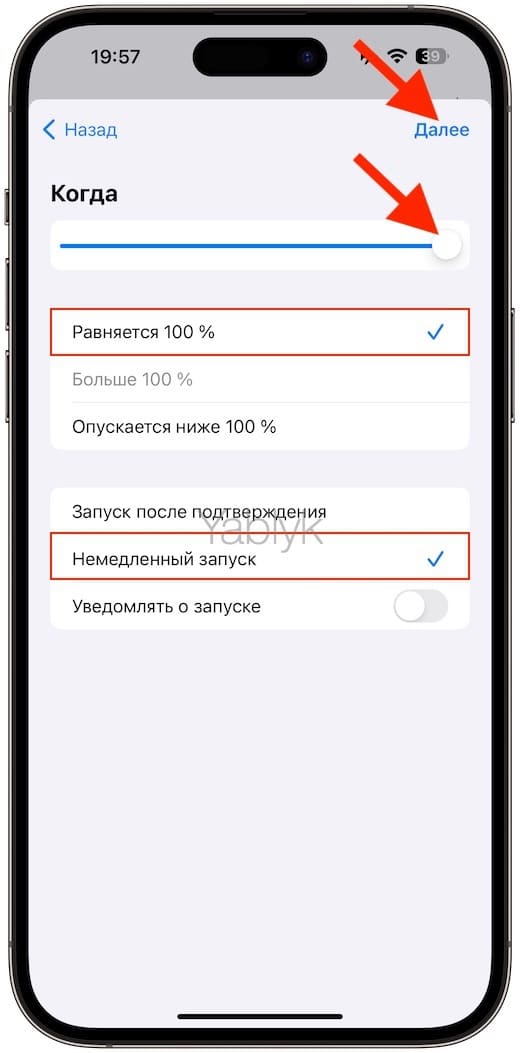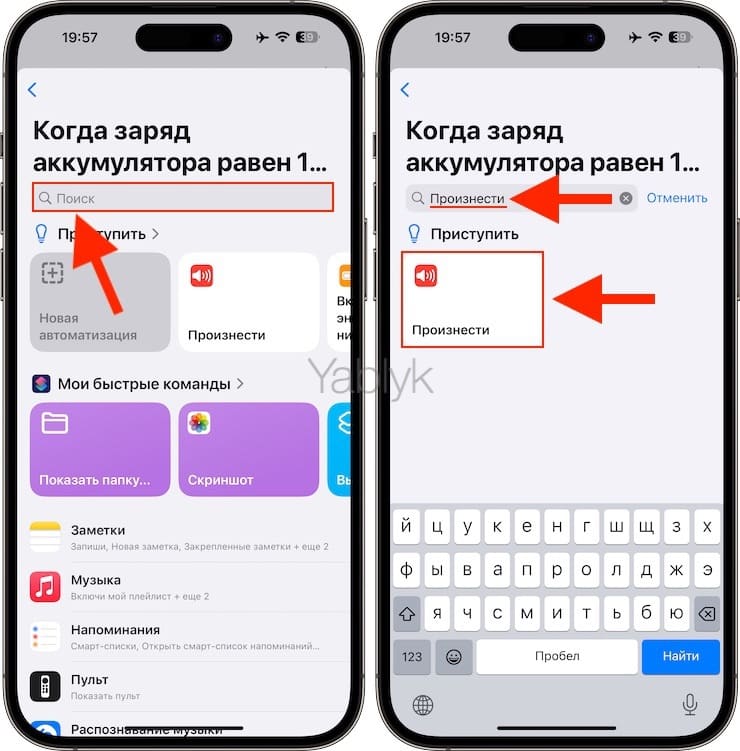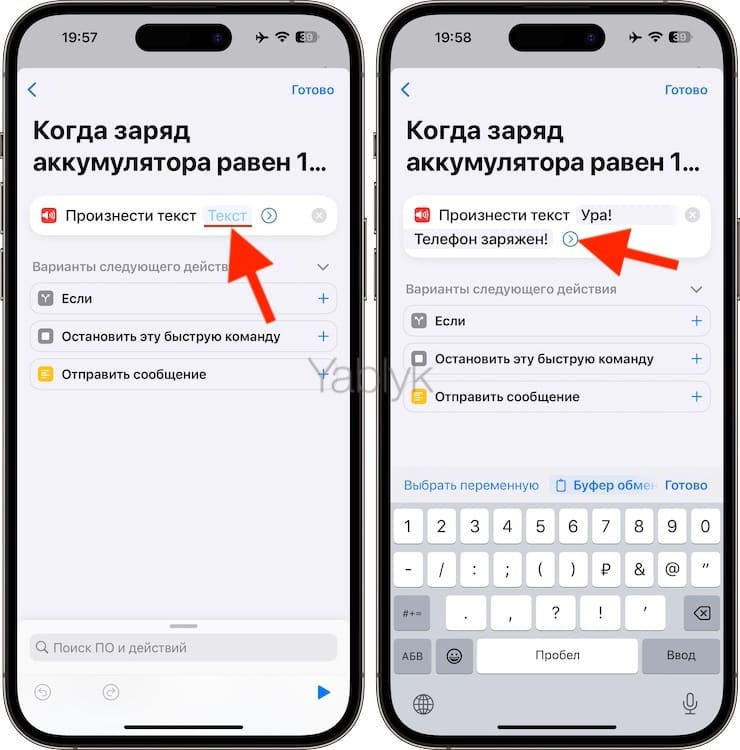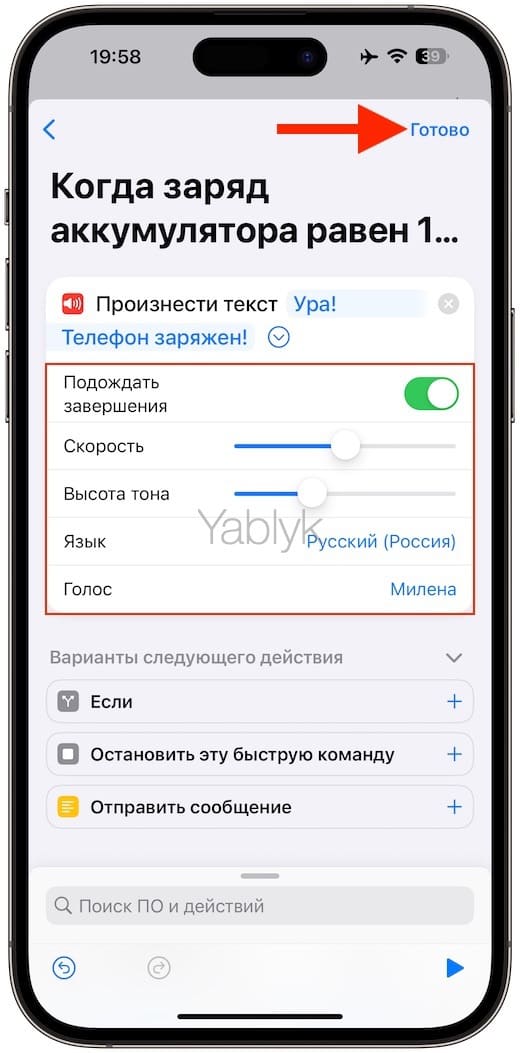iPhone является настолько удобным и понятным гаджетом, что его просто не хочется выпускать из рук. Но за активное использование надо платить – смартфон приходится довольно часто подзаряжать. И если вечерняя или ночная зарядка проблем не вызывает – пусть iPhone полежит около розетки, то днем это надо делать быстро и не теряя лишнего времени.

Подписаться на Яблык в Telegram — только полезные инструкции для пользователей iPhone, iPad и Mac t.me/yablykworld.
Помимо умений самого смартфона быстро заряжаться начиная с iOS 14 можно создать голосовое уведомление об окончании процесса. В этом материале мы расскажем, как настроить эту функцию. Благодаря уведомлению можно будет какое-то время не обращать внимание на смартфон и не нажимать постоянно на экран в просмотре текущего статуса батареи.
Видео:
Как настроить голосовое оповещение об окончании зарядки на iPhone или iPad
1. Запустите бесплатное приложение от Apple «Быстрые команды». Если его нет на вашем устройстве, установите в App Store (ссылка).
2. Перейдите во вкладку «Автоматизация» и нажмите на кнопку «Создать новую автоматизацию» или «+» (плюс).
3. Из списка триггеров выберите пункт «Уровень заряда».
4. Для срабатывания условия установите в качестве значения «Равняется 100%» (или другое необходимое значение). Установите галочку напротив пункта «Немедленный запуск».
5. Нажмите «Далее».
6. Введите слово «Произнести» в строку поиска и выберите соответствующий результат.
7. Коснитесь слова «Текст» и введите желаемую фразу в качестве блока действия, именно ее и будет произносить смартфон. Здесь же нажмите на стрелочку, чтобы развернуть расширенные параметры действия: можно выбрать голос, тон и скорость произношения.
8. Нажмите «Готово».
Подобным образом можно настроить не одну, а сразу несколько подобных автоматизаций. Например, iPhone может уведомлять пользователя о своем разряде до определенного уровня или же о достижении желаемого уровня заряда.
🔥 Смотрите также:
- Как научить iPhone автоматически включать Режим энергосбережения.
- Как на iPhone и iPad спрятать ненужные страницы с приложениями с домашнего экрана.
- Постучать по крышке Айфона – сделать скриншот: как привязать действия к касанию задней части корпуса iPhone.